Obtenez des commandes de style Chromecast sur tous les appareils grâce au jumelage YouTube

YouTube dispose d'une fonction de contrôle à distance intégrée. Associez l'application YouTube de votre téléphone ou du site Web de votre ordinateur avec YouTube sur n'importe quelle boîte de diffusion, téléviseur intelligent ou console de jeu pour simplifier la navigation et les commandes de lecture Chromecast.
Cela vous permet même de contrôler la lecture YouTube dans votre le navigateur Web de l'ordinateur, ce qui est très utile si vous regardez YouTube sur un ordinateur connecté à votre téléviseur ou si vous utilisez votre ordinateur portable comme écran de télévision de fortune.
Lancez l'interface YouTube TV sur votre téléviseur ou ordinateur
CONNEXION: Pourquoi connecter un PC à votre téléviseur (Ne vous inquiétez pas, c'est facile!)
Commencez par démarrer l'application YouTube sur votre console de jeu, smart TV, boîte de diffusion ou tout autre appareil vous voulez le regarder. Il peut s'agir d'un Roku ou de l'application YouTube intégrée à votre téléviseur intelligent aux applications YouTube disponibles sur les différentes générations de consoles PlayStation, Xbox et Wii.
Vous voulez regarder YouTube sur votre ordinateur portable, votre ordinateur de bureau ou tout autre appareil avec un navigateur Web? Chargez l'interface YouTube TV sur //www.youtube.com/tv#/ dans votre navigateur Web. Cela fera fonctionner votre ordinateur comme un décodeur avec une application YouTube. En fait, il s'agit de la même interface standard que celle que vous trouverez sur les appareils YouTube modernes, sauf qu'elle peut être exécutée dans un navigateur Web sur presque toutes les plates-formes. Appuyez sur F11 pour que cette interface passe en mode plein écran dans votre navigateur Web.
Faites défiler le menu situé sur le côté gauche de l'interface YouTube jusqu'à ce que l'option "Paramètres" s'affiche. Sélectionnez-le. (Si vous utilisez l'interface YouTube TV sur un ordinateur, utilisez les touches fléchées et la touche Entrée.) Vous pouvez gérer plus tard les appareils couplés à partir de cet écran Paramètres - vous verrez un certain nombre d'appareils appariés à droite de l'écran. "Pair Device" si vous avez des appareils jumelés.
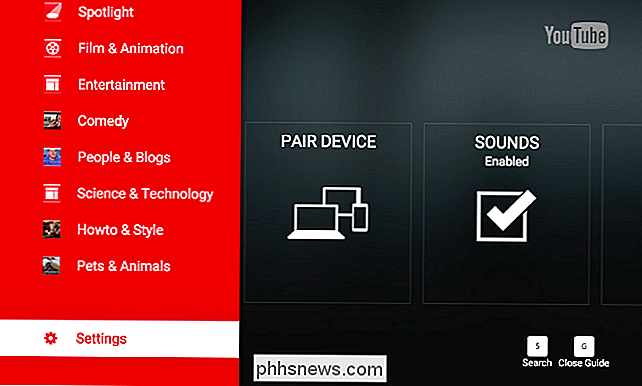
Sélectionnez l'option "Pair Device" pour commencer à jumeler votre appareil avec l'application YouTube sur un smartphone moderne ou sur le site Web YouTube sur un ordinateur portable ou un autre ordinateur.
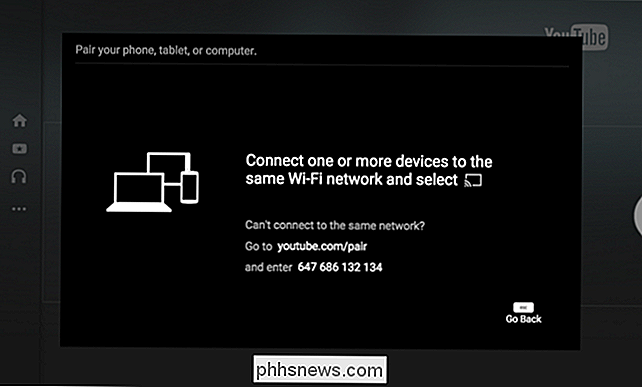
Lancez l'application ou le site Web YouTube sur un smartphone ou un ordinateur
Vous pouvez utiliser un smartphone, une tablette ou un ordinateur portable, ou un autre type d'appareil pour cela. Sur un smartphone ou une tablette, lancez l'application YouTube pour Android, iPhone ou iPad. Ouvrez la barre latérale, appuyez sur l'icône Paramètres, puis sur "Téléviseurs connectés".
Entrez ici le code d'association affiché dans l'application YouTube TV
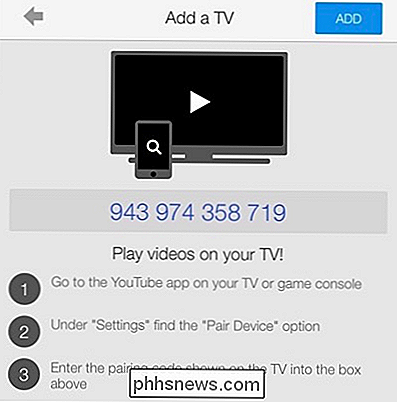
Entrez le code d'association affiché sur votre téléviseur et le site Web YouTube sera associé.
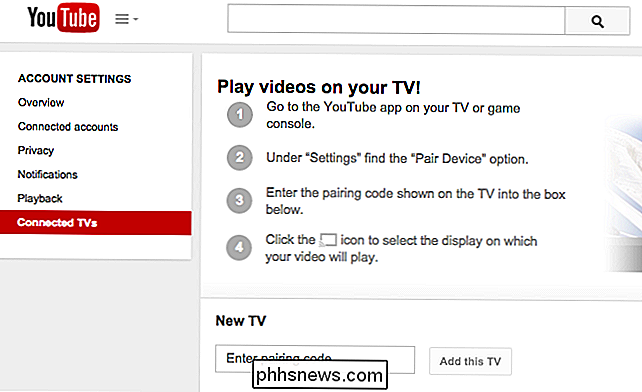
Planifier des vidéos et contrôler la lecture
Si vous utilisez l'application mobile YouTube ou le site Web YouTube complet sur votre ordinateur, vous pouvez désormais contrôler à distance la lecture du téléviseur. Recherchez des vidéos et appuyez sur ou cliquez dessus. Lorsque vous le faites, vous pouvez commencer à les lire immédiatement sur le téléviseur ou les ajouter à la file d'attente. Elles seront lues automatiquement après la fin de vos vidéos en attente.
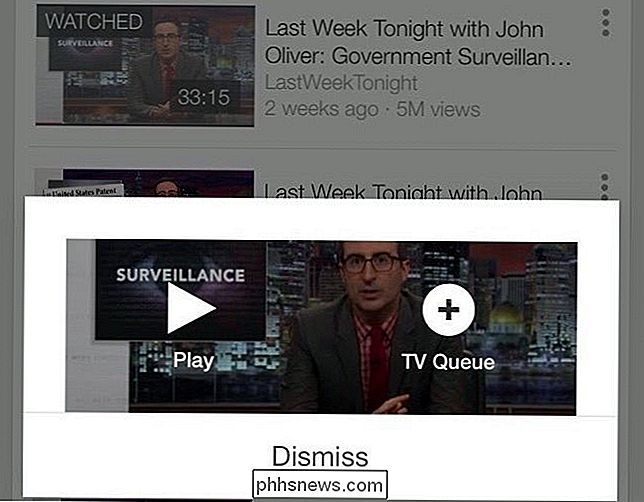
CONNEXION: Comment utiliser votre Roku comme un Chromecast
Tout en regardant des vidéos, l'application YouTube ou le site Web fonctionnera comme une télécommande, permettant pour mettre en pause des vidéos, reprendre la lecture, revenir en arrière et avancer rapidement. Cela ressemble beaucoup à Chromecasting - mais il fonctionnera avec l'application YouTube sur pratiquement n'importe quel appareil, des interfaces de télévision intelligente au site Web YouTube sur un ordinateur branché à votre téléviseur.
YouTube vous permet également d'utiliser le protocole DIAL pour "Vidéos à un Roku, smart TV, ou un autre appareil compatible DIAL. Cela vous permet d'utiliser efficacement votre Roku ou votre Smart TV moderne comme un Chromecast, au moins pour YouTube.

Cette fonction n'est peut-être pas la plus pratique si vous possédez déjà un Chromecast, mais elle fonctionne partout où vous avez une application YouTube TV ou accès au site Web YouTube.

Comment empêcher l'arrêt d'un ordinateur Windows
Si vous cherchez un moyen d'empêcher les gens de fermer ou de se déconnecter de votre machine Windows, vous êtes au bon endroit. Quelle que soit votre raison, il existe plusieurs façons de supprimer toutes les options d'arrêt ou de déconnexion d'un ordinateur Windows.Par défaut, il existe plusieurs façons d'arrêter un ordinateur Windows: cliquez sur Démarrer et éteindre l'ordinateur / Arrêter, appuyez sur CTRL + ALT + SUPPR et choisissez Arrêter, ouvrez l'invite de commande et tapez la commande shutdown, ou installez un troisième application de fête qui arrête l'ordi

Comment désinstaller Java sous Mac OS X
Java est, et a toujours été, la source de nombreux malheurs. Et des trous de sécurité. Beaucoup de trous de sécurité. Il n'y a vraiment aucune raison de le faire installer, surtout maintenant que Minecraft a son propre Java fourni pour OS X et Windows. CONNEXE: Java est peu sûr et horrible, il est temps de le désactiver, et voici comment Si vous le désinstallez et vous vous apercevez que l'une de vos applications dépend de Java et ne fonctionnera plus, il est assez facile de le réinstaller à nouveau.



